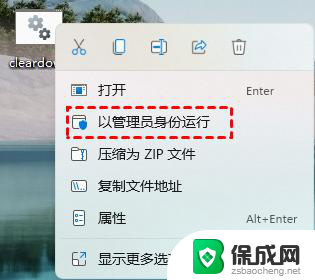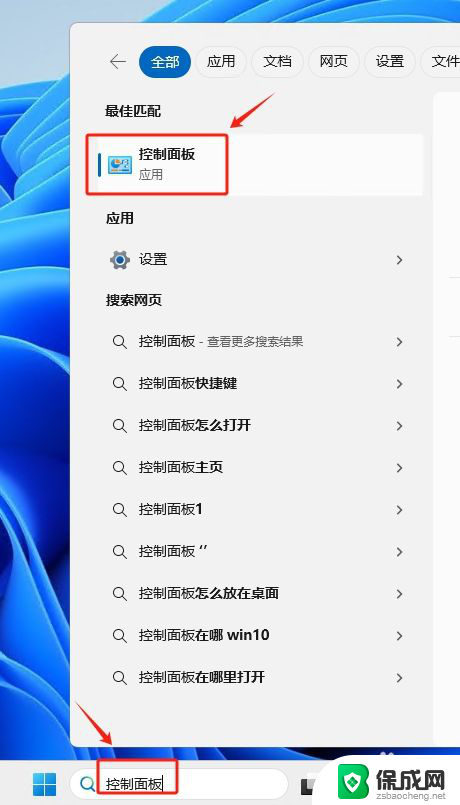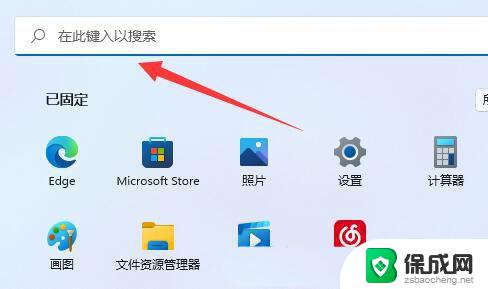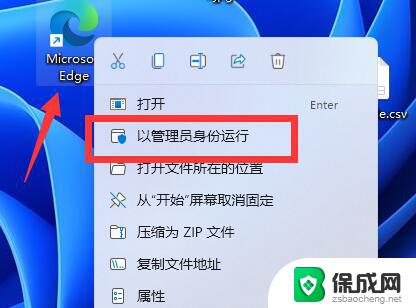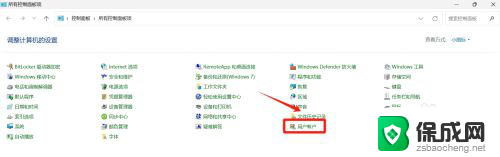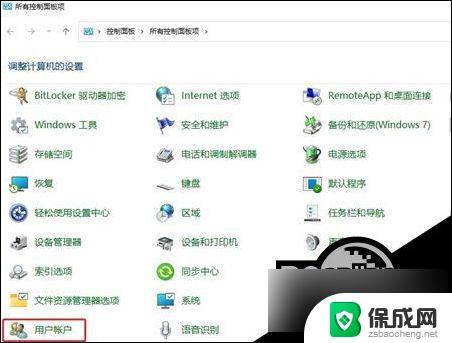win11如何使用管理员打开hosts win11怎么找到hosts文件
更新时间:2024-10-30 14:07:45作者:xiaoliu
在Win11操作系统中,有时候我们需要以管理员身份打开hosts文件来编辑或修改其中的内容,但是在Win11中,hosts文件并不像以前那样直接放在系统目录下,因此需要一些技巧来找到它。通过以下方法,我们可以轻松找到hosts文件并以管理员权限打开,以便进行必要的修改。接下来让我们一起来了解一下Win11如何使用管理员打开hosts文件的方法。
操作方法:
1.右键单击开始按钮,如下图所示
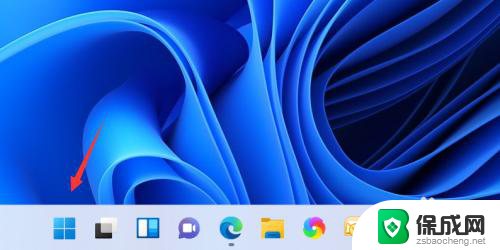
2.右键开始菜单点击运行,如下图所示
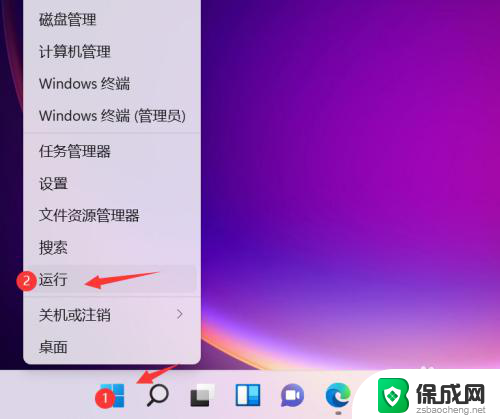
3.运行中输入c:\windows\system32\drivers\etc回车即可,如下图所示
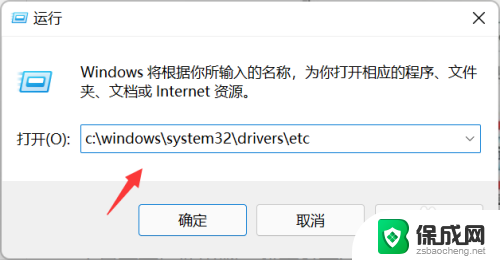
4.右键单击hosts文件,选择打开方式,如下图所示
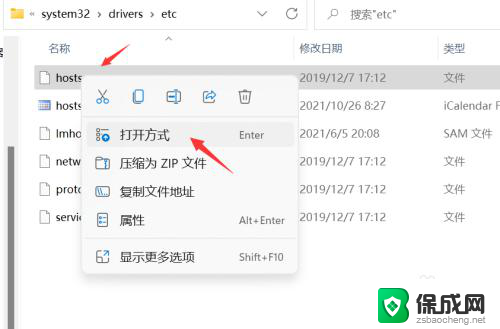
5.打开方式列表点击记事本,如下图所示
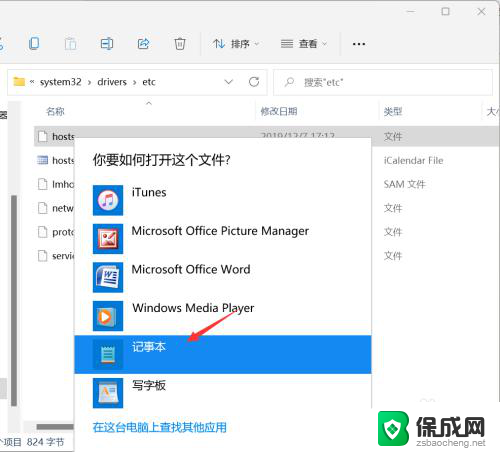
6.这样打开了hosts文件,可以看到hosts的完整内容了,如下图所示
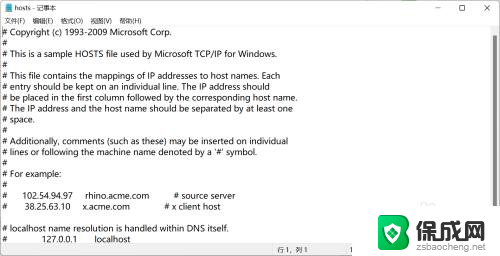
以上就是win11如何使用管理员打开hosts的全部内容,有出现这种现象的小伙伴不妨根据小编的方法来解决吧,希望能够对大家有所帮助。